노션의 기본적인 기능인 위키와 태스크를 활용해서 글쓰기
노션을 잘 활용하기 위해서는 핵심 요소들을 아는 것도 중요하지만 기본적인 기능을 이용해 필요한 페이지를 만들어서 사용할 수 있는 것은 더욱 중요하기 때문에 노션의 기본 기능인 노션의 위키와 태스크 활용하는 방법을 배워서 노션으로 글쓰기를 시작해봅시다.
노션의 기능 위키
여러 가지 정보를 하이퍼링크 형태로 정리한 웹 문서를 위키라고 하는데 다른 사람과 협업을 할 때 용어의 정의나 업무 매뉴얼, 스크랩 등의 정보를 공유하는 경우에 유용한 페이지이다. 위키는 다른 페이지를 링크하는 하이퍼링크 방식을 기본으로 하기 때문에 위키 페이지는 페이지에 들어갈 주제로 목록이 제목 형태로 작성되고 사용자가 원하는 주제를 클릭해서 그 주제를 설명하는 서브 페이지를 보는 방식으로 구성이 되며 각 페이지마다 다른 사람에게 권한을 줄 수가 있다.
위키 템플릿 사용하기
위키 페이지는 직접 만들어서 운영할 수도 있고 노션에서 제공하는 공식 템플릿 또는 사용자가 공유한 템플릿을 사용할 수도 있는데 처음 사용하는 경우에는 공식 템플릿이나 다른 사람이 공유한 템플릿을 사용하는 것이 간편하다고 할 수 있다.
노션의 공식 템플릿 중에서 위키 템플릿으로 가져올 수 있는 것은 엔지니어링의 엔지니어링 위키, 프로덕트 관리의 문서, 지원의 도움말 센터 템플릿이며 더 다양한 위키 템플릿을 찾으려면 템플릿 사용하기 제일 하단의 템플릿 더 살펴보기의 템플릿 갤러리에서 검색하고 템플릿 보기로 확인해서 알맞은 템플릿을 찾아서 가져오면 된다.
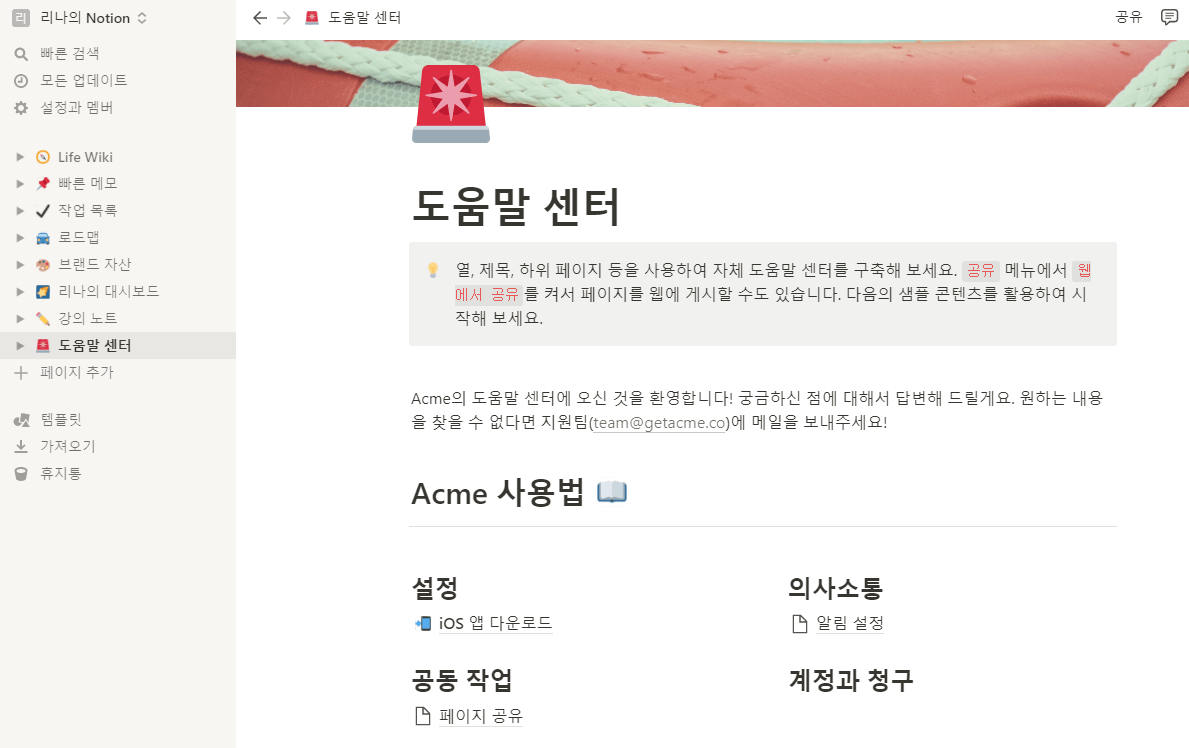
위키 페이지 만들기
노션의 공식 템플릿 또는 템플릿 갤러리를 통해 적당한 템플릿을 찾았다면 먼저 위키 페이지를 개인 워크스페이스에 만들려고 하는지 팀 워크스페이스에 만들려고 하는지를 정하고 어떤 주제로 위키 페이지를 만들지를 정한다. 이제 노션 템플릿에서 원하는 위키 템플릿을 클릭하고 상단의 [템플릿 사용하기]를 누르면 내 노션의 워크스페이스 페이지 목록 가장 밑에 위치하게 되고 원하는 주제로 페이지 제목을 변경하면 된다.
이미 만들어진 템플릿이기 때문에 커버를 바꾸기 위해 커버 이미지에 마우스를 가져가서 커버 변경을 누르고 원하는 이미지를 업로드하거나 선택하고, 위치 변경을 눌러서 이미지를 드래그하고 재배치한 후 위치 저장을 한다.
커버 이미지를 변경했으면 아이콘을 눌러서 이모지를 선택하거나 이미지를 업로드하거나 링크를 통해 아이콘을 수정하거나 제거를 해서 변경한 다음 페이지 안에 있는 각 항목들의 텍스트와 아이콘을 수정하거나 삭제해서 원하는 구성으로 만들어 가면 된다.
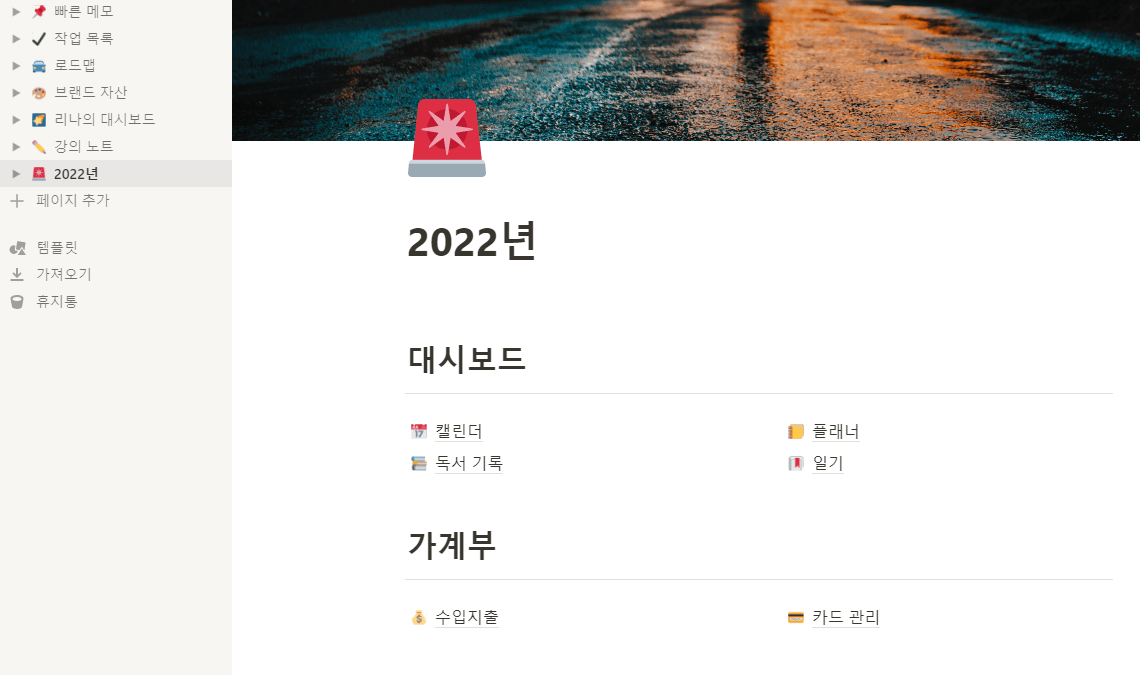
노션의 기능 태스크
노션에서 태스크란 작업 또는 할 일 목록을 의미하는데 그 목록을 만들고 완료 여부를 체크할 수 있으며 태스크 페이지는 기존 페이지를 태스크 페이지로 전환해서 만들거나 위키 페이지처럼 템플릿을 가져와서 만들 수가 있고 개인 용도와 협업 용도로 나누어서 사용할 수도 있다. 태스크 페이지를 만들기 위해 노션 템플릿 창을 열고 개인에서 작업 목록을 선택하고 템플릿 사용하기를 눌러서 내 페이지로 가져온 다음 페이지 제목을 수정한다.
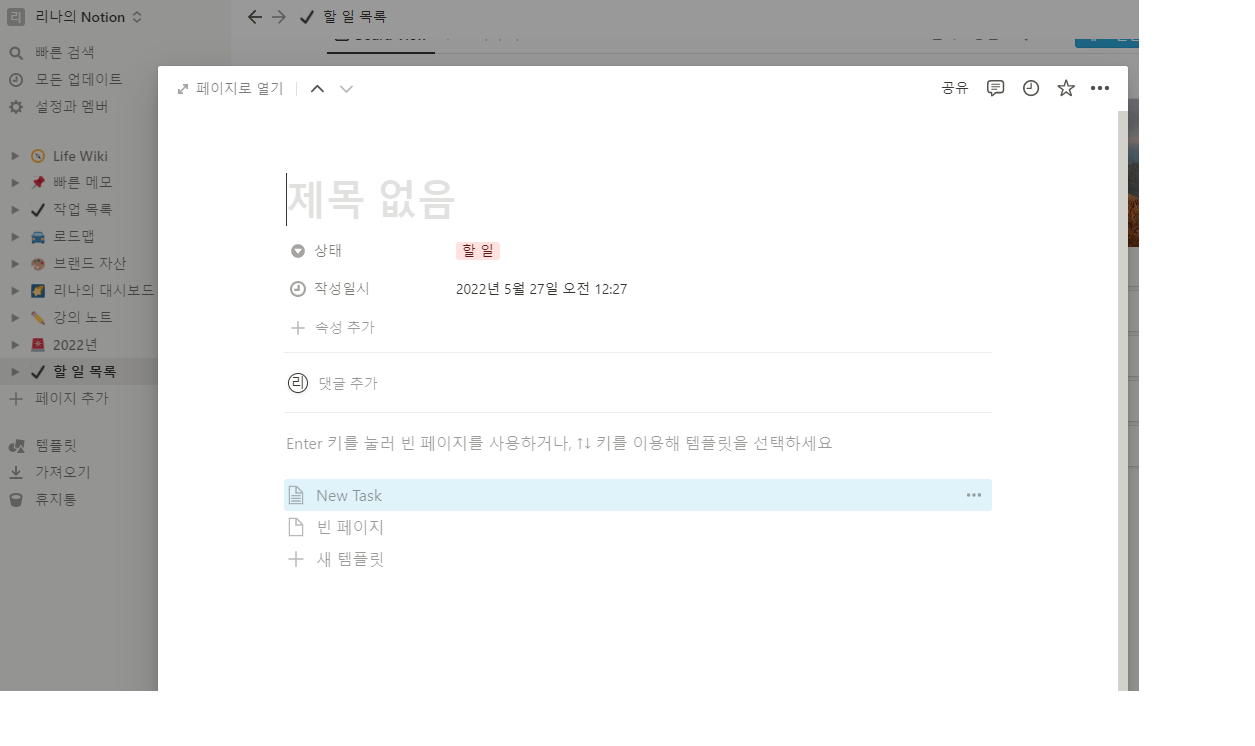
작업 목록을 사용하면 할 일, 진행 중, 완료로 분류가 되어 있고 각각의 항목들은 페이지로 만들어서 자세하게 내용을 작성할 수도 있고 마우스로 항목들을 옮겨서 작성할 수도 있다. 항목별로 할 일을 더 추가할 때는 항목을 클릭하고 페이지 내에서 New Task를 클릭하면 되는데 페이지별로 페이지 커버나 아이콘 추가는 원하는 대로 등록하면 된다. New Task를 클릭하면 To Do 리스트로 표시되고 체크할 수 있는 □(사각형)이 2개 생성되는데 원하는 항목을 작성하고 엔터를 누르면 아래로 계속 □(사각형)이 생성이 되어서 텍스트를 입력할 수 있게 된다.
할 일 목록 아래에 있는 + 새로 만들기를 선택하면 항목에 페이지를 추가할 수 있고 항목의 더보기에서는 항목을 표시할 색을 선택하거나 항목을 숨김으로 할지 선택이 가능해서 이런 옵션을 통해 항목의 중요도와 우선순위를 표시할 수 있게 된다.
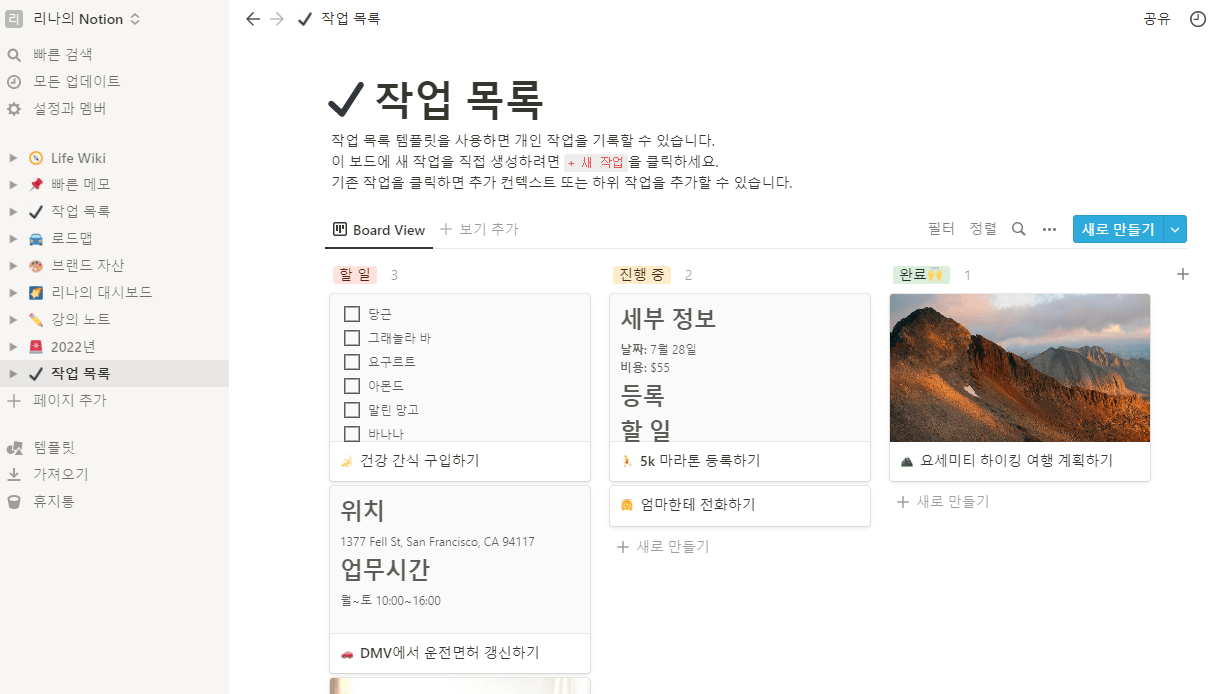
태스크 페이지는 개인 용도로 할 일을 관리하거나 다른 사람과 협업할 때 쓰는 페이지인데 협업할 때 페이지를 공유하면 업무 진행 상황을 서로 쉽게 확인할 수 있어서 유용하게 사용할 수 있다. 페이지 공유는 페이지 오른쪽 위에 [공유]를 눌러서 설정할 수 있는데 공유 메뉴에서 사용하는 옵션도 개인 워크스페이스와 팀 워크스페이스 그리고 사용하는 요금제에 따라서 공유 범위나 검색 엔진에 노출되는지의 여부, 팀 멤버들에게 주는 권한의 범위 등이 달라진다.
무료 요금제인지 유료 요금제인지에 따라 달라지는 공유 옵션은 검색 엔진 인덱싱으로 구글과 같은 검색 엔진의 검색 결과에 노션의 페이지가 반영되도록 하는 옵션으로 노션으로 만든 홈페이지가 구글 같은 검색 엔진에 걸려서 온라인을 사용하는 다른 검색자들이 쉽게 노션 페이지를 찾을 수 있도록 설정할 때에 필요한 옵션이다.
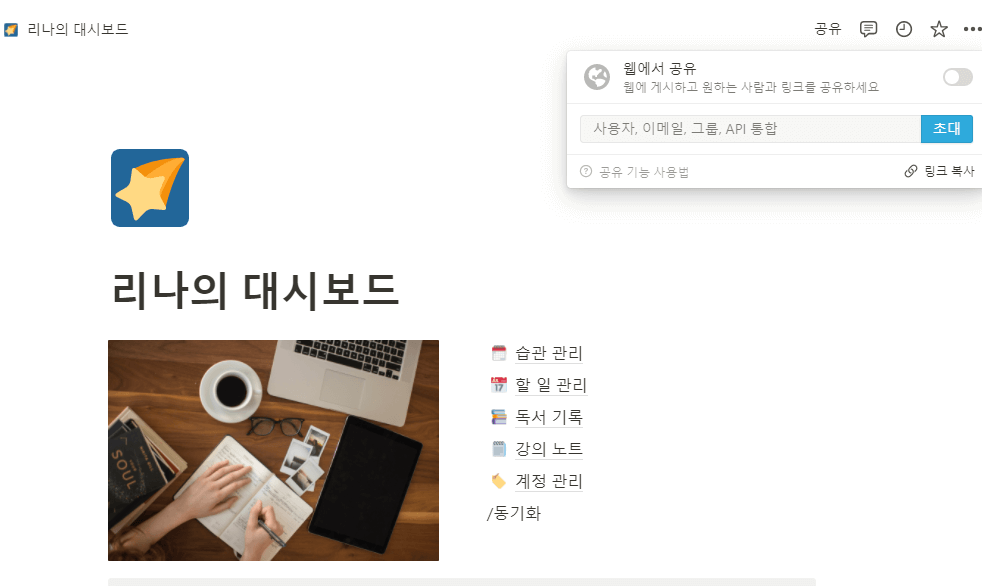
'노션 학교' 카테고리의 다른 글
| 노션 활용해서 글쓰기는 노션으로 정리하기 (0) | 2022.05.30 |
|---|---|
| 노션 기능 제대로 알고 글쓰기는 노션으로 활용하기 (0) | 2022.05.28 |
| 노션의 미디어 블록과 임베드 블록 활용하는 방법 (0) | 2022.05.26 |
| 노션 핵심 요소 워크스페이스 사용 방법 (0) | 2022.05.25 |
| 노션 핵심 요소 페이지 사용하는 방법 (0) | 2022.05.24 |




댓글